| iMazing怎么备份单个应用 iMazing如何只备份一个 | 您所在的位置:网站首页 › 应用双开数据怎么备份 › iMazing怎么备份单个应用 iMazing如何只备份一个 |
iMazing怎么备份单个应用 iMazing如何只备份一个
|
品牌型号:联想GeekPro 2020 系统: Windows 10 64位专业版 软件版本: iMazing 2.14.5 我们知道,iMazing可轻松备份与恢复iOS的整机数据,那么,能不能备份单个应用呢?答案是可以的。iMazing的管理应用程序功能,可针对性地只备份一个或多个应用。接下来,我们一起来看看怎么操作吧。 一、管理应用程序功能 iMazing备份应用的功能,使用的是“管理应用程序”功能,该功能可进行单个应用数据的备份与恢复。 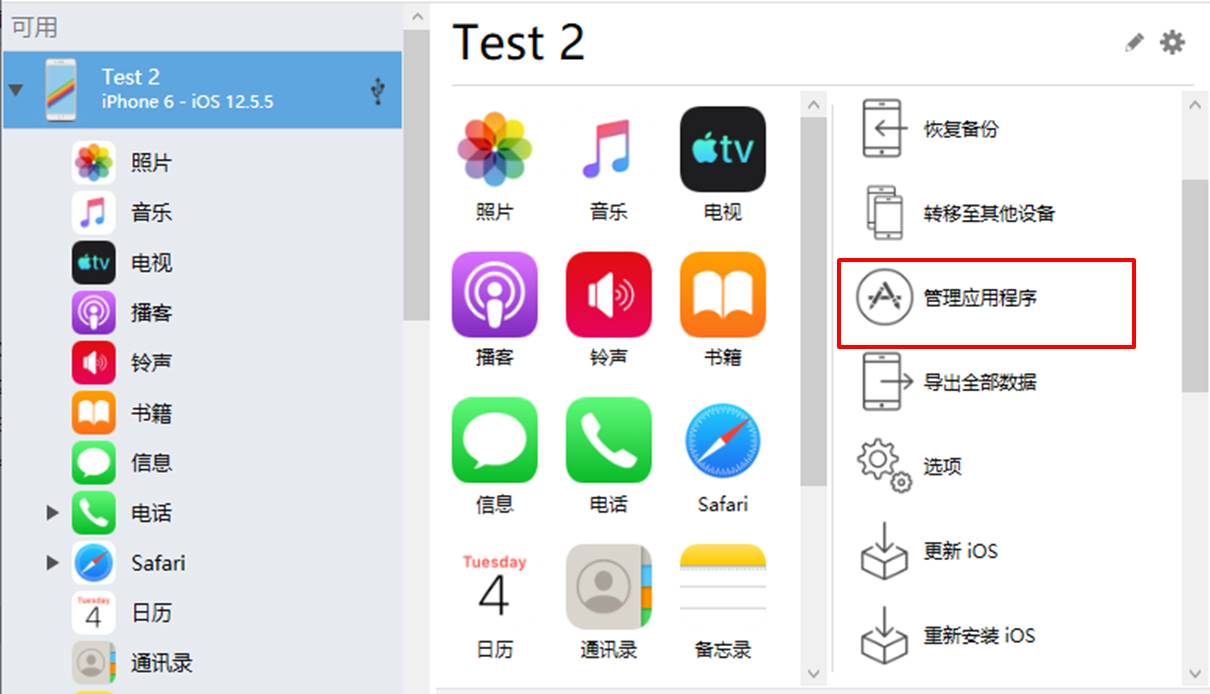 图1:管理应用程序 图1:管理应用程序在iMazing管理应用程序功能中,我们可查看到设备中已安装或之前安装过的应用程序信息。 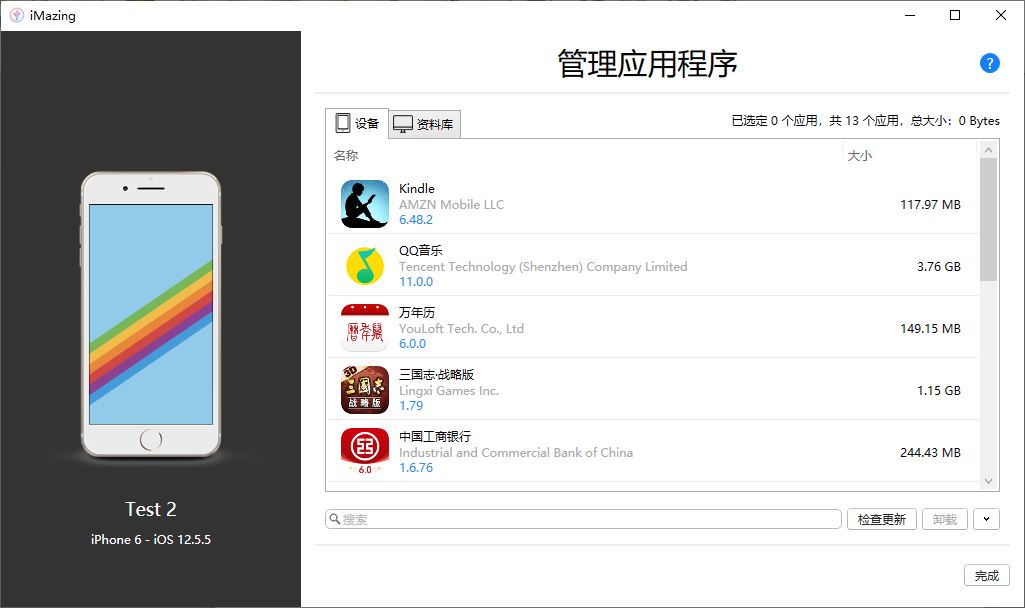 图2:管理应用程序界面 图2:管理应用程序界面二、备份应用程序数据 如果想要备份单个应用,如图3所示,可右击应用,选择菜单中的“备份应用程序数据”选项。当然,如果你希望同时备份多个应用,可同时选中这些应用,并使用右下角的下拉菜单备份应用程序。 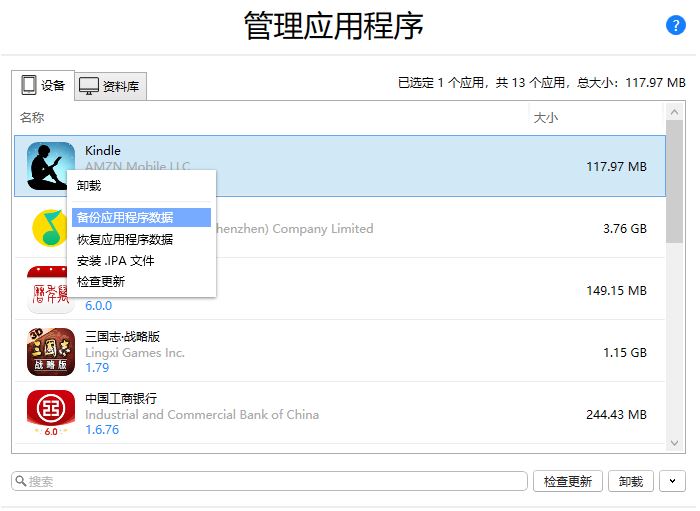 图3:备份应用程序数据 图3:备份应用程序数据iMazing会以.imazingapp的格式备份应用程序,由于imazingapp文件不包含应用本身,因此占用的空间小很多。 如图4所示,我们需设定应用备份导出的目标文件夹与提取选项。目标文件夹可保持默认或指定文件夹,提取选项可选择从最近备份或立即备份提取。 如果想获取最新的数据,建议选择“备份并提取应用程序数据”,该选项下iMazing会立即执行一次备份,并从该备份中提取数据。 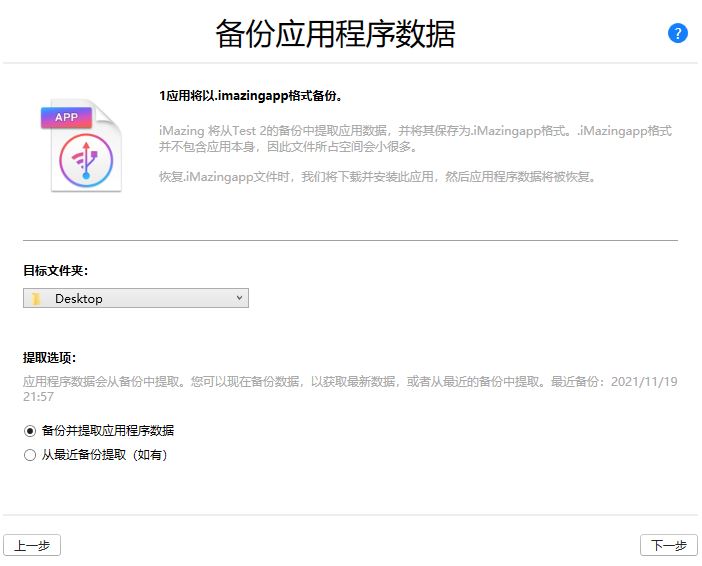 图4:备份设置 图4:备份设置需要注意的是,iMazing仅能备份存储在本地iOS设备中的数据,比如游戏进度、传输信息应用程序数据、传输文件管理器文件等。一些无法访问的,或保存在网络服务器的数据是无法备份的。 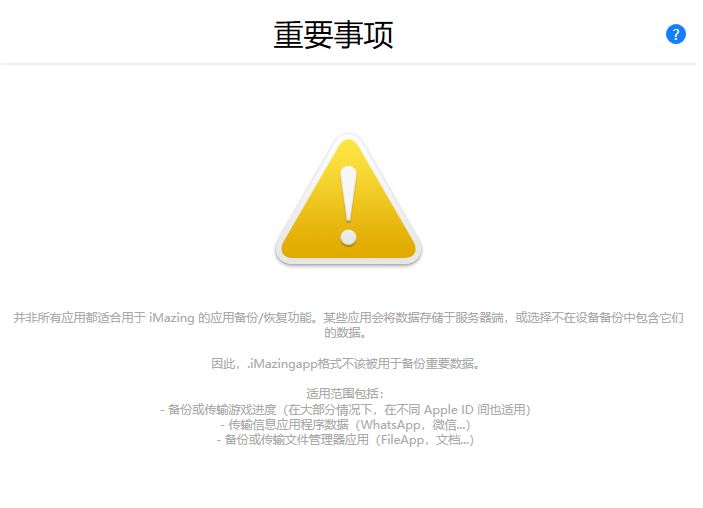 图5:备份提醒 图5:备份提醒确认好以上备份提醒后,即可开始备份应用程序。 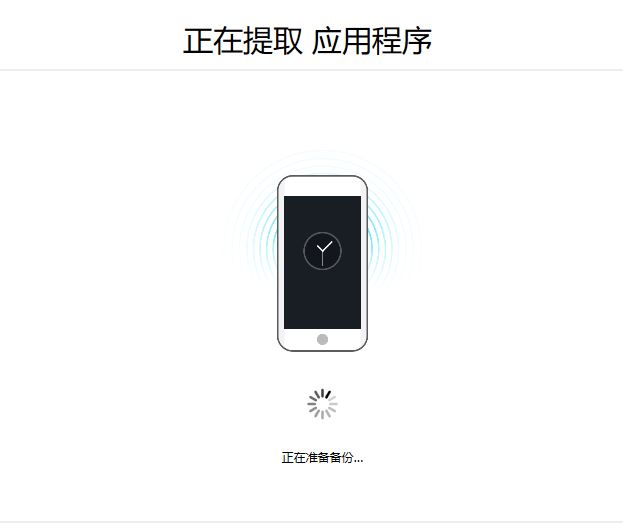 图6:正在提取应用程序 图6:正在提取应用程序待出现如图7所示的拷贝成功提示,即说明应用已备份成功。 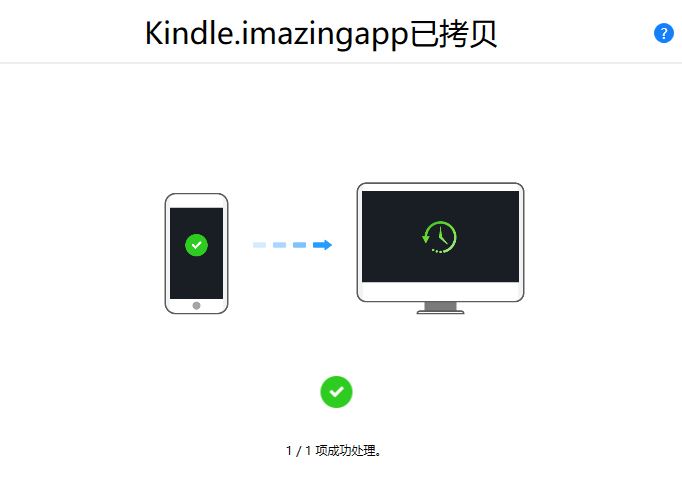 图7:完成数据提取 图7:完成数据提取打开目标文件夹,如图8所示,即可找到以应用命名的.imazingapp文件。 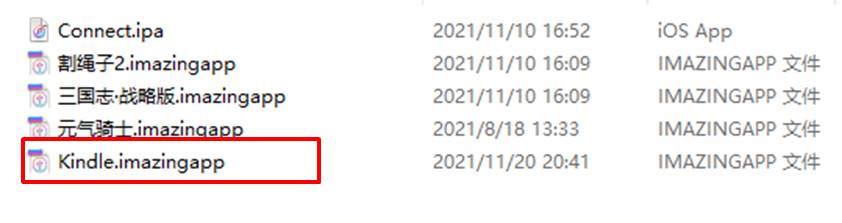 图8:提取的数据文件 图8:提取的数据文件三、恢复数据 imazingapp备份文件该怎么使用呢?实际上,同样是使用iMazing管理应用程序的功能,就可以利用imazingapp文件恢复数据。 具体的操作是,如图9所示,右击目标应用,选择菜单中的“恢复应用程序数据”选项。 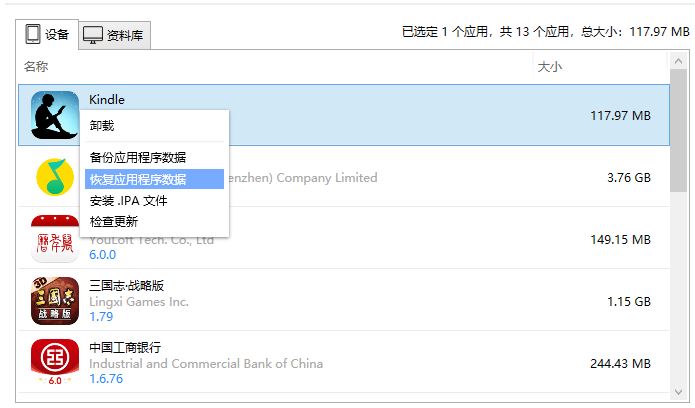 图9:恢复应用程序数据 图9:恢复应用程序数据接着,在弹出的恢复文件窗口中单击“选择”按钮,导入之前备份的.imazingapp文件。恢复应用数据的过程中iMazing会重启iOS设备,因此,在恢复备份前建议保存好资料。 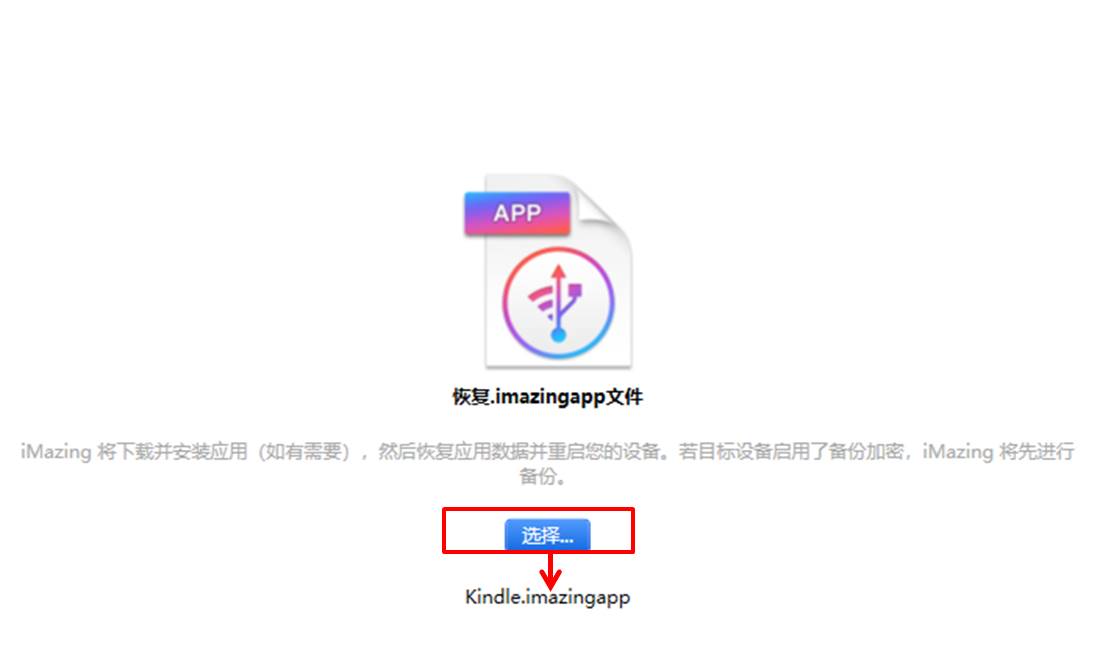 图10:选择文件 图10:选择文件需要注意的是,在设备重启后,还需要输入iOS设备的密码进行解锁。解锁后选择【不传输App与数据】,切记。 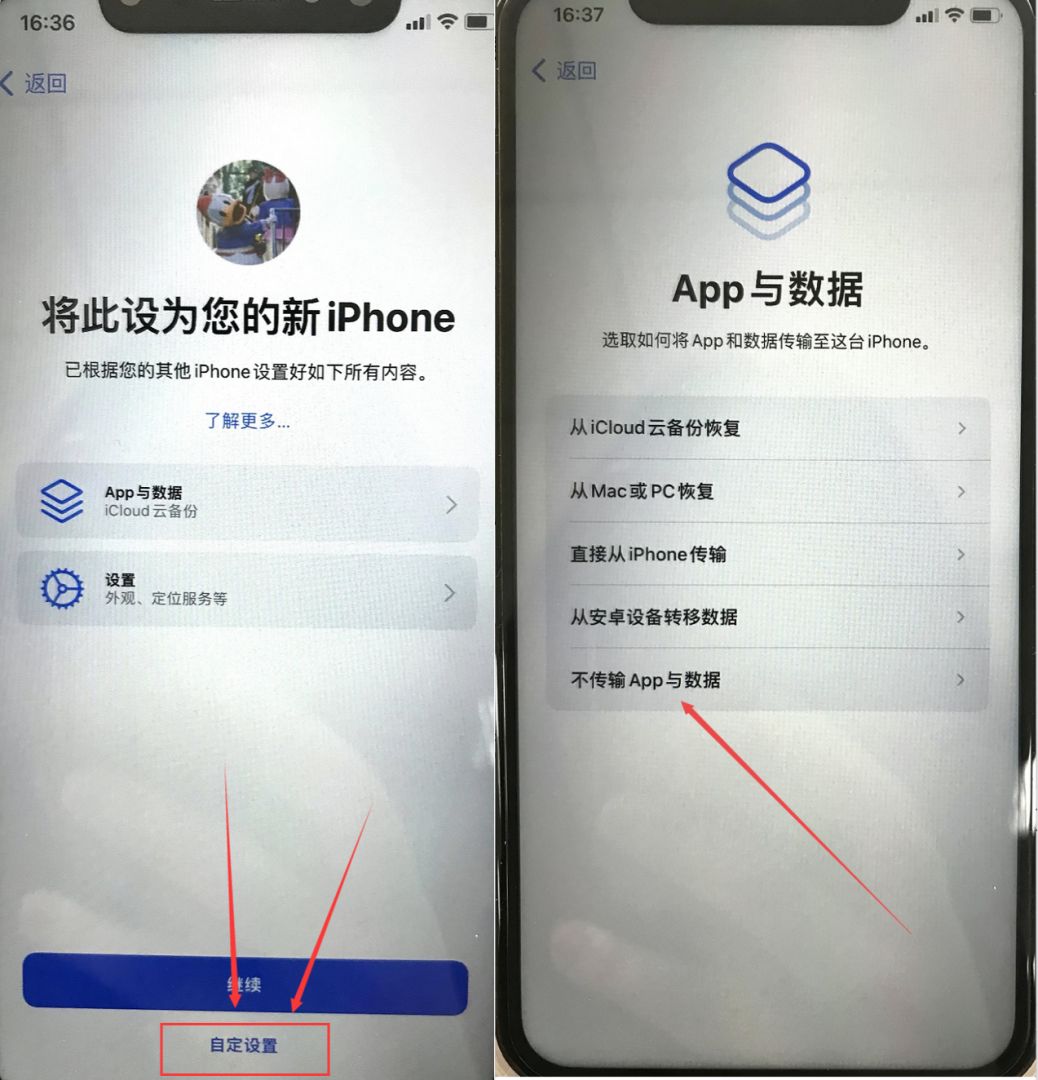 四、小结 综上所述,通过应用iMazing的应用程序管理功能,可进行单个应用的备份。该功能不仅可以只备份一个应用,也可以选择目标的几个应用备份。备份后的文件以imazingapp格式保存,占用空间小,使用更方便。 作者:泽洋 |
【本文地址】
| 今日新闻 |
| 推荐新闻 |
| 专题文章 |